Tudod, hogyan javítsd ki a MacBook Pro 2017 képernyőhibáit, például a vízszintes csíkokat, a fekete képernyőt stb.? Nézd meg most az egyszerű javítást!
 |
| Utasítások a MacBook Pro 2017 képernyőhibáinak javításához Utasítások a MacBook Pro 2017 képernyőhibáinak legegyszerűbb javításához |
MacBook használatakor sok felhasználó képernyőproblémákkal szembesül, amelyek befolyásolják a felhasználói élményt és a teljesítményt. Ezért nagyon fontos, hogy megtaláljuk a módját ezeknek a hibáknak a kezelésére. Az alábbiakban 11 módszert mutatunk be, amelyek segítségével a legegyszerűbben kijavíthatod a képernyőhibákat.
MacBook Pro 2017 képernyővillogási hiba
A képernyő villogása az egyik leggyakoribb probléma, amellyel a MacBook-felhasználók gyakran szembesülnek, és számos kellemetlenséget okoz munka közben. Ennek oka lehet szoftverütközés, illesztőprogram-hiba vagy hardverprobléma.
Néha egy egyszerű újraindítás számos problémát megoldhat, frissítheti a rendszerfolyamatokat és ideiglenesen javíthatja a képernyőproblémákat. Érdemes lehet az SMC visszaállítását is megfontolni, mivel ez kezeli a MacBook számos hardverfunkcióját. Az SMC visszaállításához kapcsolja ki a számítógépet, tartsa lenyomva a Shift + Control + Option billentyűkombinációt és a bekapcsológombot 10 másodpercig, majd engedje el, és kapcsolja be újra.
 |
| Utasítások a MacBook Pro 2017 képernyőhiba legegyszerűbb javításához |
A MacBook Pro 2017 képernyőjén többszínű vízszintes csíkok láthatók.
Először is, a MacBook képernyőjén megjelenő vízszintes csíkok problémájának megoldásához próbálja meg csatlakoztatni a MacBook Pro-t egy külső monitorhoz. Ez segít megállapítani, hogy a hiba a MacBook képernyőjével van-e összefüggésben vagy sem.
Ha a probléma külső monitor használata esetén is fennáll, ellenőrizze és frissítse a szoftvert a Rendszerbeállítások menüpontban, válassza a Szoftverfrissítés lehetőséget , és alkalmazza a frissítést, ha elérhető. A képernyőn megjelenő vízszintes csíkok azonban általában arra utalnak, hogy a monitornak fizikai hibája lehet, és a monitor cseréje a végső és legvéglegesebb megoldás.
 |
| Utasítások a MacBook Pro 2017 képernyőhiba legegyszerűbb javításához |
Hiba a képernyő fényerejének szokásos beállítása nem lehetséges.
1. módszer: Ellenőrizze a fényerő-beállításokat a szoftverben. Nyissa meg a Rendszerbeállítások menüt, válassza a Kijelzők lehetőséget, és győződjön meg arról, hogy a fényerő csúszkája nincs-e rögzítve vagy helytelenül beállítva.
 |
| Utasítások a MacBook Pro 2017 képernyőhiba legegyszerűbb javításához |
2. módszer: Kapcsolja ki a készüléket, nyomja meg és tartsa lenyomva a Shift + Control + Option billentyűkombinációt a bekapcsológombbal egyszerre körülbelül 10 másodpercig, majd engedje el és kapcsolja be újra a készüléket.
MacBook Pro 2017 képernyő fekete
1. módszer: A probléma megoldásához próbálja meg újraindítani a MacBookot csökkentett módban a Shift billentyű lenyomva tartásával, miközben a számítógép elindul. A csökkentett mód segít kiküszöbölni a szoftverütközéseket, és ellenőrzi, hogy az operációs rendszer megfelelően elindul-e.
2. módszer: Kapcsolja ki az eszközt, majd nyomja meg és tartsa lenyomva az Option + Command + P + R billentyűkombinációt körülbelül 20 másodpercig, amíg az eszköz újraindul. Ez egy módja az NVRAM visszaállításának a beállítások frissítéséhez és esetleg a fekete képernyő hiba elhárításához.
 |
| Utasítások a MacBook Pro 2017 képernyőhiba legegyszerűbb javításához |
A 2017-es MacBook Pro képernyőjén sárga és kék tintafoltok láthatók.
1. módszer: Puha ruhával törölje át a képernyő felületét. Ha lehetséges, használjon speciális tisztítószert a képernyő hatékonyabb tisztításához.
 |
| Utasítások a MacBook Pro 2017 képernyőhiba legegyszerűbb javításához |
2. módszer : Vigye el MacBookját egy hivatalos Apple szervizközpontba vagy egy megbízható javítóműhelybe. Itt a technikusok tanácsot adnak és professzionális és biztonságos eljárások szerint javítják meg.
A MacBook Pro 2017 képernyőjén természetes színárnyalat-eltérés tapasztalható.
1. módszer: Lépjen a Rendszerbeállítások menüpontra, válassza a Kijelzők lehetőséget, majd kattintson a Szín fülre, és válassza a Kalibrálás lehetőséget. Ezzel megnyílik a Kijelzőkalibráló asszisztens, amely lépésről lépésre végigvezeti a monitor kalibrálásán.
 |
| Utasítások a MacBook Pro 2017 képernyőhiba legegyszerűbb javításához |
2. módszer: Az NVRAM visszaállításához kapcsolja ki a MacBookot, majd nyomja meg és tartsa lenyomva az Option + Command + P + R billentyűkombinációt, miközben újraindítja a számítógépet.
A 2017-es MacBook Pro képernyőjén interferencia miatt képernyőhiba jelentkezik.
A hiba kijavításához váltson csökkentett módba, kapcsolja ki a számítógépet, majd kapcsolja be újra, és tartsa lenyomva a Shift billentyűt, amíg meg nem jelenik az Apple logó és a folyamatjelző sáv. Ha a képernyő csökkentett módban normálisan jelenik meg, az azt jelzi, hogy a szoftver vagy az illesztőprogram okozza az ütközést. A probléma pontos okának megállapításához fokozatosan távolítsa el vagy frissítse az új szoftvereket, amelyek a probléma felmerülése előtt telepítve voltak.
 |
| Utasítások a MacBook Pro 2017 képernyőhiba legegyszerűbb javításához |
MacBook Pro 2017 képernyő tükröződésmentes hámlás
Amikor a tükröződésmentesítő réteg leválik, a bevonat részleges javítása nem járható út, mivel a folyamat bonyolult és nagy pontosságot igényel. A teljes képernyő cseréje hatékony módszer, amely biztosítja, hogy egy új képernyője tökéletes tükröződésmentesítő réteggel rendelkezzen, javítva a kijelző minőségét és a felhasználói élményt.
 |
| Utasítások a MacBook Pro 2017 képernyőhiba legegyszerűbb javításához |
MacBook Pro 2017 képernyővilágítási hiba
Ha a képernyő egyenetlenül világít, vagy sötét területek vannak rajta, lehet, hogy a MacBook LED-es háttérvilágítása eltört vagy hibásan működik. A törött LED-es háttérvilágítást teljesen ki kell cserélni a legjobb és legegyenletesebb képernyő-megvilágítás biztosítása érdekében. A háttérvilágítás cseréje szakmai készségeket és a megfelelő felszerelést igényel, ezért nem ajánlott saját kezűleg elvégezni.
 |
| Utasítások a MacBook Pro 2017 képernyőhiba legegyszerűbb javításához |
MacBook Pro 2017 képernyőkártya törött
Amikor a MacBook képernyőjén vízszintes csíkok, helytelen színek vagy egyáltalán nincs kép, az otthoni rendszer kalibrálása gyakran nem elegendő. Ez hardver- vagy integrált grafikus kártya probléma lehet. Ez a hiba szakember általi vizsgálatot igényel annak megállapítására, hogy javításról vagy cseréről van-e szó. A tapasztalatlan felhasználóknak a helyzet súlyosbodásának elkerülése érdekében el kell vinniük a gépet egy szervizbe vagy garanciális központba.
 |
| Utasítások a MacBook Pro 2017 képernyőhiba legegyszerűbb javításához |
Amikor képernyőhibát tapasztalsz a 2017-es MacBook Pro készülékeden, nyugodtan azonosíthatod a problémát. A vízszintes képernyőhibáktól kezdve a képernyőkábellel kapcsolatos problémákig vannak megoldások. Ha nem tudod otthon megoldani, kérhetsz segítséget szakképzett szerelőktől az időben történő javítás érdekében!
[hirdetés_2]
Forrás: https://baoquocte.vn/huong-dan-cach-sua-loi-man-hinh-macbook-pro-2017-don-gian-nhat-279561.html


![[Fotó] A Kormánypártbizottság Állandó Bizottságának és a Nemzetgyűlés Pártbizottságának Állandó Bizottságának konferenciája a Nemzetgyűlés 15. ülésszakának 10. ülésszakán](https://vphoto.vietnam.vn/thumb/1200x675/vietnam/resource/IMAGE/2025/10/15/1760543205375_dsc-7128-jpg.webp)
![[Fotó] Tō Lam főtitkára részt vesz a 18. Hanoi Pártkongresszuson, 2025-2030-as ciklus](https://vphoto.vietnam.vn/thumb/1200x675/vietnam/resource/IMAGE/2025/10/16/1760581023342_cover-0367-jpg.webp)

![[Fotó] A 11-es vihar tombolása után Bac Ninh számos gátja erodálódott.](https://vphoto.vietnam.vn/thumb/1200x675/vietnam/resource/IMAGE/2025/10/15/1760537802647_1-7384-jpg.webp)


















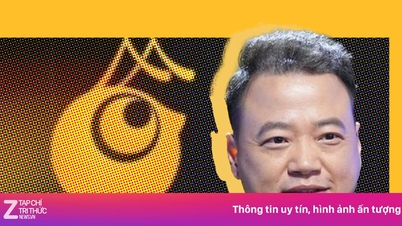















![[Videó] A TripAdvisor Ninh Binh számos híres látnivalóját tisztelte meg](https://vphoto.vietnam.vn/thumb/402x226/vietnam/resource/IMAGE/2025/10/16/1760574721908_vinh-danh-ninh-binh-7368-jpg.webp)








































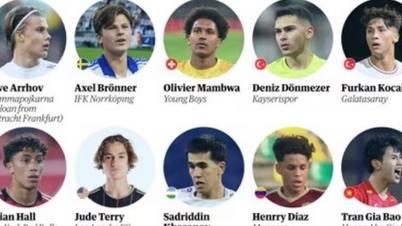
























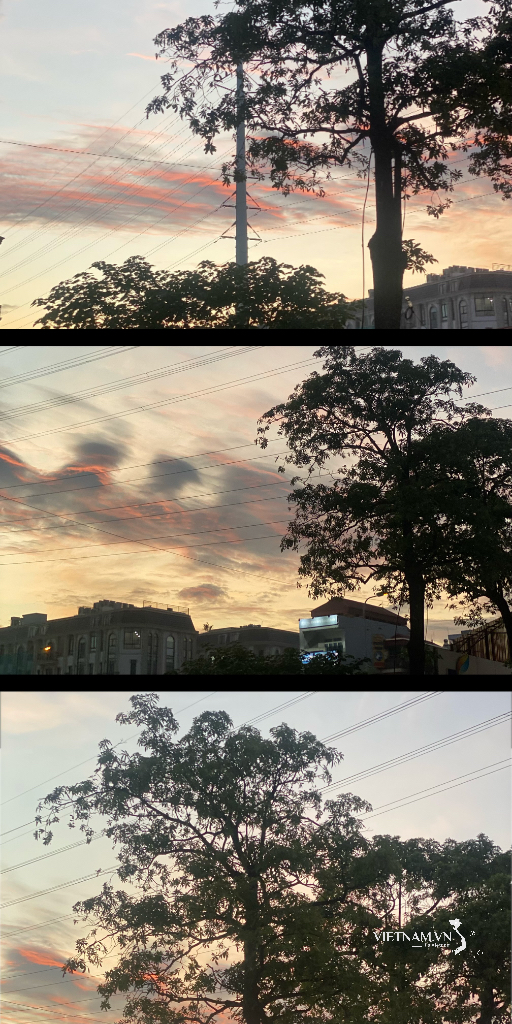



Hozzászólás (0)